Page 1

Stručný návod na obsluhu
VAROVANIE
POZNÁMKA
1
DCP-J132W
Začíname
Pred nastavením zariadenia si prečítajte Príručku bezpečnosti výrobku. Pre správne nastavenie a inštaláciu si
potom prečítajte tento Stručný návod na obsluhu.
VAROVANIE
UPOZORNENIE
DÔLEŽITÉ
POZNÁMKA
VAROVANIE upozorňuje na potrebu vyhnúť sa potenciálne nebezpečnej situácii, ktorá
môže spôsobiť smrť alebo vážne zranenia.
UPOZORNENIE upozorňuje na potrebu vyhnúť sa potenciálne nebezpečnej situácii,
ktorá môže spôsobiť menšie alebo mierne zranenia.
DÔLEŽITÉ upozorňuje na potrebu vyhnúť sa potenciálne nebezpečnej situácii, ktorá
môže spôsobiť hmotné škody alebo stratu funkčnosti zariadenia.
Poznámky vás informujú o tom, ako by ste mali reagovať v situácii, ktorá sa môže
vyskytnúť, alebo vám poskytnú informácie o fungovaní danej činnosti s ďalšími
funkciami.
Rozbaľte zariadenie
1
Ak používaný počítač neobsahuje jednotku CD-ROM, dodaný disk CD-ROM neobsahuje ovládače pre váš
operačný systém alebo si chcete prevziať návody a pomôcky, navštívte stránku konkrétneho modelu
zariadenia na webovej lokalite http://solutions.brother.com/
.
Zariadenie je zabalené v plastových vreckách. Plastové vrecká uchovávajte mimo dosahu detí, aby ste
predišli nebezpečenstvu udusenia. Plastové vrecká nie sú hračky.
a Odstráňte ochrannú pásku a fóliu zakrývajúcu zariadenie a displej LCD.
b
Odstráňte
plastové vrecko a obsahujúce atramentové kazety z vrchnej časti zásobníka na papier.
SVK Verzia 0
1
Page 2

2
VAROVANIE
POZNÁMKA
POZNÁMKA
Výmena ovládacieho panela (podľa potreby)
Výber jazyka
4
a Oboma rukami odstráňte pôvodný ovládací
panel zo zariadenia. Potom pripevnite ovládací
panel s vybraným jazykom.
Pripojte napájací kábel
3
Zariadenie musí byť vybavené uzemnenou
zástrčkou.
a Keď sa na displeji LCD zobrazí toto hlásenie,
stlačte tlačidlo OK.
Select Language
(Vyberte jazyk)
q
Press OK Key
(Stlačte tlačidlo OK)
b Stlačením tlačidla a alebo b vyberte svoj jazyk
a stlačte tlačidlo OK.
Slovensky e
q
Select ab & OK
(Stlačte tlačidlo ab a tlačidlo OK)
c Stlačením tlačidla a (Yes (Ano)) potvrďte
nastavenie jazyka.
Zatiaľ NEPRIPÁJAJTE kábel USB (ak používate
kábel USB).
a Pripojte napájací kábel.
• Výstražná kontrolka LED na ovládacom paneli
bude svietiť, kým nenainštalujete atramentové
kazety.
• Ak chcete predĺžiť životnosť tlačovej hlavy, čo
najviac šetriť atramentové kazety a zachovať
kvalitu tlače, odporúčame, aby ste zariadenie
často neodpájali, prípadne aby ste ho
nenechávali dlho odpojené od elektrickej siete.
Pri každom pripojení do siete totiž zariadenie
automaticky vyčistí tlačovú hlavu, pričom sa
spotrebuje určité množstvo atramentu.
Na vypnutie zariadenia odporúčame použiť
tlačidlo . Používanie tlačidla poskytuje
určité minimálne napájanie zariadenia, čoho
dôsledkom sú síce pravidelné, ale menej časté
čistenia tlačovej hlavy.
2
Page 3

Inštalácia atramentových
UPOZORNENIE
POZNÁMKA
1
DÔLEŽITÉ
5
Ak sa vám atrament dostane do očí, okamžite ich
vymyte vodou a v prípade potreby zavolajte
lekára.
Najskôr nainštalujte zavádzacie atramentové
kazety dodávané spolu so zariadením.
kaziet
a Overte, či je zapnuté napájanie.
d Odbaľte atramentovú kazetu.
Otočte zelenú uvoľňovaciu páčku na
oranžovom ochrannom obale a proti smeru
hodinových ručičiek, pokiaľ nebudete počuť
cvaknutie, ktoré uvoľní tesniace vákuum.
Potom podľa ilustrácie odstráňte oranžový
ochranný obal a.
• Atramentovou kazetou NETRASTE. Ak vám
atrament znečistí pokožku alebo oblečenie,
okamžite umyte zasiahnuté miesto mydlom
alebo saponátom.
• NEDOTÝKAJTE sa oblasti kazety označenej
číslom b, pretože kazeta by potom nemusela
v zariadení fungovať.
b Otvorte kryt atramentových kaziet a.
c Odstráňte oranžovú ochrannú časť.
2
1
2
1
3
Page 4

e Farba nálepky sa musí zhodovať s farbou
POZNÁMKA
POZNÁMKA
1
2
3
3
kazety.
Nainštalujte všetky atramentové kazety v
smere šípky na štítku.
6
Vloženie obyčajného papiera formátu A4
f Opatrne zatlačte zadnú časť atramentovej
kazety označenú nápisom „PUSH“
(ZATLAČIŤ), kým sa nezdvihne páčka kazety.
Po nainštalovaní všetkých atramentových
kaziet zatvorte kryt atramentových kaziet.
Zariadenie pripraví systém atramentových rúrok
na tlač. Tento proces bude trvať približne štyri
minúty. Nevypínajte zariadenie. Počas čakania
odporúčame vykonanie nasledujúceho kroku.
a Vytiahnite celý zásobník na papier zo
zariadenia.
b Otvorte kryt výstupného zásobníka na papier.
c Jemne zatlačte a posuňte vodiace lišty šírky
papiera a a potom lišty dĺžky papiera b tak,
aby vyhovovali veľkosti papiera.
Uistite sa, či sú trojuholníkové značky c na
vodiacich lištách šírky papiera a a na lištách
dĺžky papiera b zarovnané so značkou
veľkosti papiera, ktorý používate.
d Prevetrajte stoh papiera, čím zabránite
zaseknutiu alebo chybnému podaniu papiera.
Skontrolujte, či papier nie je stočený alebo
pokrčený.
4
Page 5

e Opatrne umiestnite papier do zásobníka na
DÔLEŽITÉ
POZNÁMKA
papier tlačenou stranou nadol a horným
okrajom dopredu. Skontrolujte, či je papier v
zásobníku položený rovno.
Dajte pozor, aby ste papier nezatlačili príliš
ďaleko, pretože by sa mohol v zadnej časti
zásobníka zdvihnúť a spôsobiť problémy s
podávaním.
Kontrola kvality tlače
7
a Po dokončení prípravy sa na displeji LCD
zobrazí toto hlásenie:
Vloz papier a
q
Stlac Start
Stlačte tlačidlo Colour Start (Štart Farba).
b Skontrolujte kvalitu štyroch farebných blokov
na hárku papiera.
(čierny/žltý/azúrový/purpurový)
c Ak sú všetky čiary jasné a viditeľné, stlačením
tlačidla a (Ano) dokončite kontrolu kvality a
prejdite na nasledujúci krok.
Ak čiary chýbajú, stlačte tlačidlo b (Nie) a
pokračujte podľa pokynov na displeji LCD.
f Oboma rukami opatrne nastavte vodiace lišty
šírky papiera podľa použitého papiera. Uistite
sa, že sa vodiace lišty šírky papiera dotýkajú
okrajov papiera.
g Zatvorte kryt výstupného zásobníka na papier.
h Pomaly a úplne zasuňte zásobník na papier do
zariadenia.
i Podržte zásobník na papier na mieste a
vytiahnite von podperu papiera. Potom
vyklopte vysúvaciu podperu papiera.
Nastavenie dátumu a
8
Nastavenie dátumu a času umožňuje zariadeniu
pravidelne čistiť tlačovú hlavu a udržiavať optimálnu
kvalitu tlače.
času
a Keď sa na displeji LCD zobrazí toto hlásenie,
stlačte tlačidlo OK.
Datum a Cas
q
Vloz & OK
b Stlačením tlačidla a alebo b zadajte posledné
dve číslice roku a stlačte tlačidlo OK.
c Tento postup zopakujte aj pri nastavovaní
mesiaca, dňa a hodín a minút v 24-hodinovom
formáte.
Dátum a čas môžete v prípade potreby zmeniť.
Ďalšie informácie nájdete v dokumente
uuZákladná príručka používateľa: Nastavenie
dátumu a času
5
Page 6

Nastavenie bezdrôtovej
9
Na displeji LCD sa zobrazí hlásenie
Nastaviť Wi-Fi?.
Pre nastavenie bezdrôtovej siete pomocou
mobilného zariadenia, prejdite na krok a.
Ak ste používateľom systému Windows
Macintosh, prejdite na krok b.
siete (podľa potreby)
®
a
a Stlačením tlačidla a vyberte možnosť Ano.
Prejdite na krok 11 (str. 13), ak chcete
pokračovať v nastavení bezdrôtovej siete.
b Stlačením tlačidla b vyberte možnosť Nie.
Pokyny týkajúce sa nastavenia bezdrôtovej
siete pre používateľov systémov Windows
Macintosh sú uvedené nižšie (str. 13).
®
a
6
Page 7

Výber typu pripojenia
POZNÁMKA
10
Tieto pokyny na inštaláciu sú určené pre operačné systémy Windows®XP Home, XP Professional, XP
Professional x64 Edition, Windows Vista
Ak používaný počítač neobsahuje jednotku CD-ROM, dodaný disk CD-ROM neobsahuje ovládače pre váš
operačný systém alebo si chcete prevziať návody a pomôcky, navštívte stránku konkrétneho modelu
zariadenia na webovej lokalite http://solutions.brother.com/
dostupných na disku CD-ROM nie je možné.
®
, Windows®7, Windows®8 a Mac OS X v10.6.8, 10.7.x, 10.8.x.
. Prevzatie niektorých softvérových aplikácií
Pre kábel rozhrania USB
Windows®, str. 8
Macintosh, str. 11
Pre bezdrôtovú sieť
Windows® a Macintosh,
str. 13
Windows
®
USB
Macintosh
Bezdrôtová sieť
7
Page 8

USB
POZNÁMKA
DÔLEŽITÉ
Pre používateľov rozhrania Windows® USB
(Windows®XP Home/XP Professional/Windows Vista®/Windows®7/Windows®8)
Windows
®
Pred inštaláciou
11
Počítač musí byť ZAPNUTÝ a musíte sa prihlásiť s
oprávneniami správcu.
Inštalácia aplikácie
12
a Vložte disk CD-ROM do jednotky CD-ROM. Ak
Ak sa obrazovka Brother nezobrazí automaticky,
prejdite na Počítač (Tento počítač).
(Pre Windows
(Prieskumník) na paneli úloh a prejdite na
Počítač.)
Dvakrát kliknite na ikonu jednotky CD-ROM a
potom dvakrát kliknite na súbor start.exe.
MFL-Pro Suite
sa zobrazí obrazovka s názvami modelov,
vyberte svoje zariadenie. Ak sa zobrazí
obrazovka s jazykmi, vyberte príslušný jazyk.
®
8: kliknite na ikonu
Pripojenie kábla USB
13
a
b
b Kliknite na položku Inštalácia MFL-Pro Suite
a kliknite na Áno, ak akceptujete licenčné
podmienky.
c Vyberte možnosť Lokálne pripojenie (USB) a
kliknite na Ďalej.
d Postupujte podľa zobrazených pokynov, kým
sa nezobrazí obrazovka Pripojte USB kábel.
c
Overte, či kábel neobmedzuje zatvorenie krytu,
inak môže dôjsť k chybe.
8
Page 9

USB
UPOZORNENIE
3
1
3
2
POZNÁMKA
POZNÁMKA
Dokončiť
d
Postupujte opatrne, aby ste si pri zatváraní
neprivreli prsty pod kryt skenera.
e Inštalácia bude pokračovať automaticky.
Inštalačné obrazovky sa zobrazia jedna po
druhej.
Windows
®
Dokončenie a
14
a Kliknite na tlačidlo Dokončiť na reštartovanie
Ak sa počas inštalácie softvéru zobrazí chybové
hlásenie, vykonajte jeden z nasledujúcich krokov:
- Používatelia systému Windows
Vista
Diagnostika inštalácie, ku ktorému sa
dostanete stlačením tlačidla (štart) >
Všetky programy > Brother > DCP-XXXX
(kde XXXX je názov vášho modelu).
- Používatelia systému Windows
spustenie nástroja Diagnostika inštalácie
reštartovanie
vášho počítača.
Po reštartovaní počítača sa musíte prihlásiť s
oprávneniami správcu.
®
XP, Windows
®
a Windows®7: spustite nástroj
®
8: na
f Ak sa zobrazí obrazovka Environmentálne
informácie ohľadne zobrazovacích
zariadení, kliknite na Ďalej.
g Keď sa zobrazí obrazovka Online registrácia,
postupujte podľa pokynov na obrazovke.
Kliknite na Ďalej.
h Ak nechcete zariadenie nastaviť ako
predvolenú tlačiareň, zrušte začiarknutie
políčka Nastaviť tlačiareň ako predvolenú a
kliknite na Ďalej.
i Keď sa objaví okno Nastavenie je
dokončené, potvrďte nastavenia a kliknite na
Ďalej.
dvakrát kliknite na tlačidlo (Brother
Utilities) na pracovnej ploche, a potom kliknite
na rozbaľovací zoznam a vyberte názov vášho
modelu (ak už nie je zvolený). Kliknite na
položku Nástroje na ľavej navigačnej lište.
b Zobrazia sa nasledujúce obrazovky.
•Keď sa zobrazí obrazovka Nastavenie
aktualizácie softvéru, vyberte požadované
nastavenie aktualizácie softvéru a kliknite na
tlačidlo OK.
•Keď sa zobrazí obrazovka programu
výskumu a podpory produktov Brother,
vyberte požadovanú možnosť a postupujte
podľa pokynov na obrazovke.
• Na aktualizáciu softvéru a použitie aplikácie
program výskumu a podpory produktov Brother
je potrebný prístup na internet.
•Keď inštalujete aplikáciu MFL-Pro Suite,
automaticky sa nainštaluje aj pomocník
Brother Help. Brother Help umožňuje vstup do
Brother Solutions Center, keď kliknete na
tlačidlo na lište úloh.
Windows
®
USB
Macintosh
Inštalácia je teraz
dokončená.
9
Page 10

USB
Teraz prejdite na
POZNÁMKA
Inštalácia voliteľných aplikácií:
Strana 21
Používatelia systému Windows®8: ak sú návody
spoločnosti Brother na disku CD-ROM vo formáte
PDF, na ich otvorenie použite program Adobe
®
Reader
nainštalovaný vo vašom počítači, ale príslušné
súbory nedokážete v programe Adobe
otvoriť, zmeňte koncovku týchto súborov na PDF
(pozri Otvorenie súboru PDF v programe Adobe
Reader
. Ak je program Adobe® Reader®
®
®
(Windows®8) na strane 23).
Reader®
Windows
®
®
®
10
Page 11

USB
UPOZORNENIE
POZNÁMKA
POZNÁMKA
DÔLEŽITÉ
3
1
3
2
Macintosh
Pre používateľov USB rozhrania Macintosh
c
Pred inštaláciou
11
Skontrolujte, či sú zariadenie aj počítač Macintosh
ZAPNUTÉ. Musíte byť prihlásení s oprávneniami
správcu.
Pre používateľov Mac OS X v10.6.0 až 10.6.7:
prejdite na Mac OS X v10.6.8 – 10.8.x.
Pripojte kábel rozhrania
12
• NEPRIPÁJAJTE zariadenie k portu rozhrania
USB na klávesnici ani na rozbočovači USB bez
napájania.
• Pripojte zariadenie priamo k počítaču
Macintosh.
USB
Overte, či kábel neobmedzuje zatvorenie krytu,
inak môže dôjsť k chybe.
d
(Mac OS X v10.6.8, 10.7.x, 10.8.x)
a
b
Windows
®
USB
Macintosh
Postupujte opatrne, aby ste si pri zatváraní
neprivreli prsty pod kryt skenera.
11
Page 12

USB
Dokončiť
Inštalácia aplikácie
13
a Vložte disk CD-ROM do jednotky CD-ROM.
b Dvojitým kliknutím na ikonu Start Here OSX
c Vyberte možnosť Local Connection (USB)
d Po dokončení inštalácie spustí softvér Brother
MFL-Pro Suite
(Začnite tu OSX) spustíte inštaláciu. Ak sa
zobrazí obrazovka s názvami modelov, vyberte
svoje zariadenie.
(Lokálne pripojenie (USB)) a kliknite na Next
(Ďalej). Postupujte podľa pokynov na
obrazovke.
vyhľadávanie zariadenia Brother. Bude to
chvíľu trvať.
Macintosh
e Vyberte zariadenie zo zoznamu a potom
kliknite na tlačidlo Next (Ďalej).
f Keď sa zobrazí obrazovka Add Printer (Pridať
tlačiareň), kliknite na Add Printer (Pridať
tlačiareň).
g Vyberte svoje zariadenie zo zoznamu. Kliknite
na možnosť Add (Pridať) a kliknite na Next
(Ďalej).
Keď sa zobrazí obrazovka podpory, kliknite na
tlačidlo Next (Ďalej).
h Keď sa zobrazí táto obrazovka, kliknite na
tlačidlo Close (Zavrieť).
12
Inštalácia je teraz
dokončená.
Page 13

Pre používateľov bezdrôtovej siete
POZNÁMKA
POZNÁMKA
Teraz prejdite na
Používatelia rozhrania bezdrôtovej siete
Predtým, než začnete
11
Ak ste v zariadení nakonfigurovali nastavenia bezdrôtovej siete a chcete ich nakonfigurovať znovu, musíte
nastavenia siete resetovať.
Na zariadení stlačte tlačidlo Menu. Stlačením tlačidla a alebo b vyberte možnosť 3.Siet. Stlačte tlačidlo OK.
Stlačením tlačidla a alebo b vyberte možnosť 0.Reset siete. Stlačte tlačidlo OK.
Zmenu potvrďte dvojnásobným stlačením tlačidla a.
Ak chcete nastaviť svoje zariadenie v režime Ad-hoc (pripojenie k počítaču s možnosťou použitia bezdrôtovej
siete bez prístupového bodu/smerovača), pozrite si pokyny v Príručka používateľa programov a sieľových
aplikácií na disku CD-ROM.
Ak chcete otvoriť Príručku používateľa programov a sieľových aplikácií:
1 Zapnite počítač. Vložte disk CD-ROM do jednotky CD-ROM.
Systém Windows
2 Vyberte svoj model a jazyk. Zobrazí sa hlavná ponuka disku CD-ROM.
3 Kliknite na možnosť Príručky používateľa a kliknite na PDF/HTML dokumenty.
4 Kliknite na Príručka používateľa programov a sieľových aplikácií.
Počítač Macintosh:
2 Dvakrát kliknite na položku User’s Guides (Používateľské príručky). Vyberte svoj model a jazyk.
3 Kliknite na položku User’s Guides (Používateľské príručky), potom kliknite na Príručka používateľa
programov a sieľových aplikácií.
®
:
Výber spôsobu bezdrôtového nastavenia
12
Nasledujúce pokyny uvádzajú tri spôsoby nastavenia zariadenia Brother v bezdrôtovej sieti. Ak ste nastavenie
bezdrôtovej siete začali od kroku 9 (str. 6), prejdite na postup b alebo c. Všetci ostatní používatelia si môžu vybrať
spôsob, ktorý vo svojom prostredí uprednostňujú.
Postup a je odporúčaným spôsobom pripojenia (Windows
a Nastavenie pomocou disku CD-ROM (Windows
• Pri tomto spôsobe sa odporúča použiť počítač bezdrôtovo pripojený k sieti.
• V niektorých prípadoch bude možno potrebný kábel USB.
®
alebo Macintosh).
®
a Macintosh)
str. 15
Bezdrôtová sieť
13
Page 14

Pre používateľov bezdrôtovej siete
POZNÁMKA
Teraz prejdite na
Teraz prejdite na
b Manuálne nastavenie z ovládacieho panela prostredníctvom Sprievodcu nastavením
(operačný systém Windows
Ak bezdrôtový prístupový bod alebo smerovač nepodporuje funkciu WPS (Wi-Fi Protected Setup™)
alebo AOSS™, zapíšte nastavenia bezdrôtovej siete bezdrôtového prístupového bodu alebo
smerovača do časti uvedenej nižšie.
Ak počas nastavovania potrebujete podporu a chcete kontaktovať Zákaznícky servis Brother,
uistite sa, že máte vaše SSID (názov siete) a sieťový kľúč. So zistením týchto informácií vám
nevieme pomôcť.
Položka Zapíšte si aktuálne nastavenia bezdrôtovej siete
SSID (Názov siete)
Sieťový kľúč*
*Sieťový kľúč môže byť uvádzaný aj ako heslo, kľúč zabezpečenia alebo šifrovací kľúč.
Ak tieto údaje nepoznáte (SSID a Sieťový kľúč), nie je možné pokračovať v nastavovaní
bezdrôtovej siete.
Ako zistím tieto informácie?
1) Skontrolujte dokumentáciu dodanú s bezdrôtovým prístupovým bodom/smerovačom.
2) Pôvodný SSID môže byť názov výrobcu alebo názov modelu.
3) Ak nepoznáte informácie o zabezpečení, obráťte sa na výrobcu smerovača, správcu systému alebo
na poskytovateľa internetového pripojenia.
®
, Macintosh a mobilné zariadenia)
Nastavenie jedným stlačením pomocou WPS alebo AOSS™ (Windows®, Macintosh a mobilné
c
zariadenia)
Tento spôsob použite, ak váš bezdrôtový prístupový bod alebo smerovač podporuje automatické
nastavenie bezdrôtovej siete jedným stlačením (one-push) (WPS alebo AOSS™).
str. 16
str. 17
14
Page 15

Pre používateľov bezdrôtovej siete
Teraz prejdite na
POZNÁMKA
Nastavenie pomocou
disku CD-ROM
13
Používatelia systému Macintosh:
Vložte disk CD-ROM do jednotky CD-ROM a
dvakrát kliknite na Start Here OSX (Začnite tu
OSX). Vyberte inštaláciu bezdrôtovej siete a
postupujte podľa pokynov na nastavenie
bezdrôtového zariadenia na obrazovke vášho
počítača. Po dokončení nastavenia prejdite na
krok 15-e (str. 20).
Používatelia systému Windows®:
Macintosh)
(Windows® a
a Vložte disk CD-ROM do jednotky CD-ROM. Ak
sa zobrazí obrazovka s názvami modelov,
vyberte svoje zariadenie. Ak sa zobrazí
obrazovka s jazykmi, vyberte príslušný jazyk.
Ak sa obrazovka Brother nezobrazí automaticky,
prejdite na Počítač (Tento počítač).
(Pre Windows
®
8: kliknite na ikonu
f Zariadenie sa teraz pokúsi o pripojenie k
bezdrôtovej sieti. Môže to trvať niekoľko minút.
Nastavenie bezdrôtovej siete je teraz
dokončené.
Inštalácia aplikácie MFL-Pro Suite
Používatelia systému Windows®:
Krok 15-e (str. 18)
(Prieskumník) na paneli úloh a prejdite na
Počítač.)
Dvakrát kliknite na ikonu jednotky CD-ROM a
potom dvakrát kliknite na súbor start.exe.
b Kliknite na položku Inštalácia MFL-Pro Suite
a kliknite na Áno, ak akceptujete licenčné
podmienky.
c Vyberte možnosť Bezdrôtové sieťové
pripojenie a kliknite na Ďalej.
d Keď sa zobrazí obrazovka Zistený
firewall/antivírusový program, vyberte
možnosť Zmeniť nastavenia portu brány
firewall, aby bolo možné nadviazať sieťové
pripojenie, a pokračovať v inštalácii.
(Odporúča sa), a potom kliknite na Ďalej.
Ak nepoužívate bránu Windows
prečítajte si pokyny dodávané spolu so
softvérom brány firewall a zistite, akým
spôsobom je možné pridávať nasledujúce
sieťové porty.
®
Firewall,
Bezdrôtová sieť
Pre sieťové skenovanie pridajte port UDP
Ak problémy so sieťovým pripojením
e Pri nastavení zariadenia Brother postupujte
podľa pokynov na obrazovke.
54925.
pretrvávajú, pridajte port UDP 137 a 161.
15
Page 16
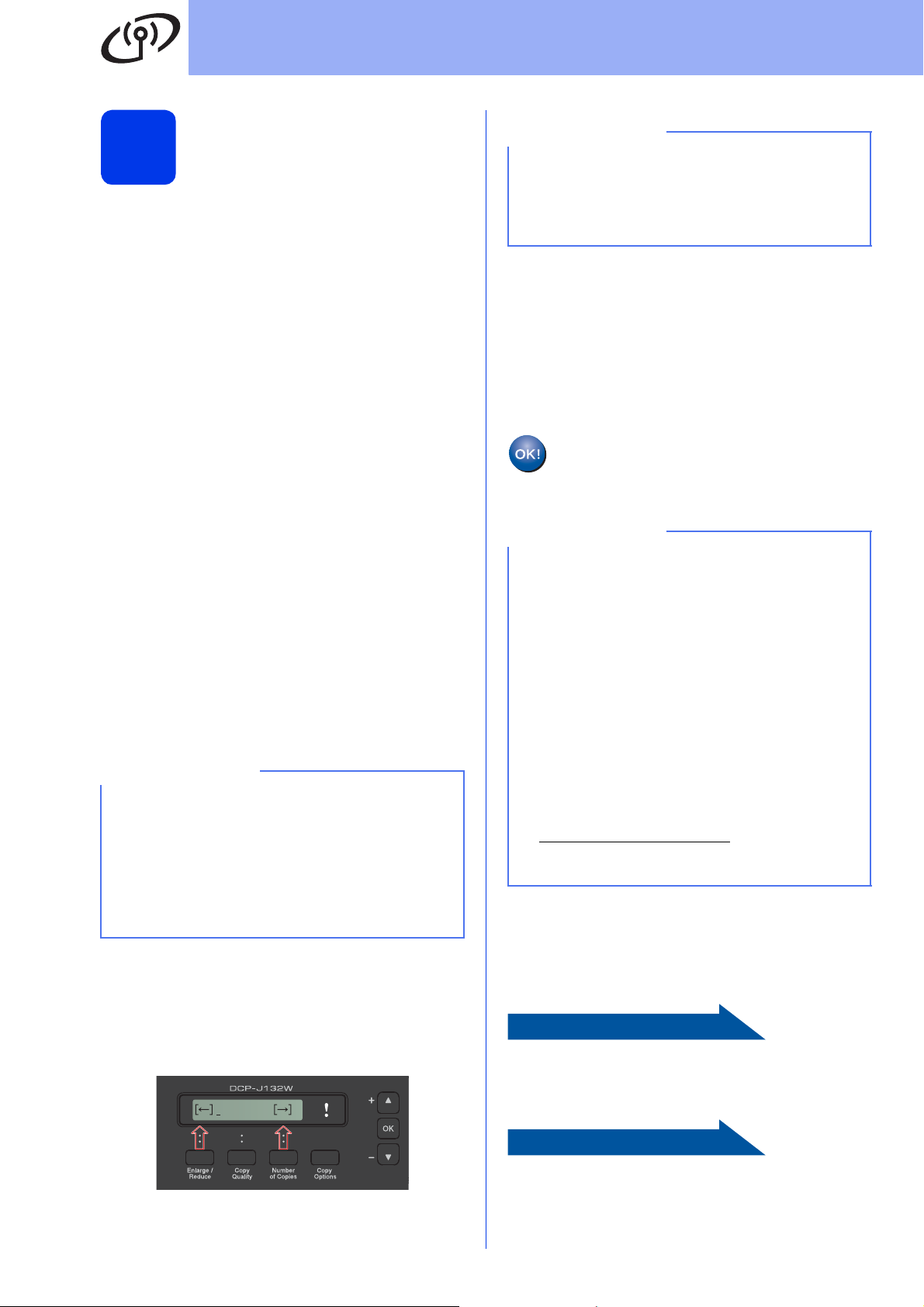
13
Teraz prejdite na
Teraz prejdite na
POZNÁMKA
POZNÁMKA
POZNÁMKA
Pre používateľov bezdrôtovej siete
Manuálne nastavenie z
ovládacieho panela
prostredníctvom
Sprievodcu nastavením
(operačný systém Windows®, Macintosh
a mobilné zariadenia)
Znaky sa zobrazujú v tomto poradí: malé
písmená, veľké písmená, čísla a špeciálne znaky.
(Ďalšie informácie nájdete v časti Zadávanie textu
na nastavenie bezdrôtového pripojenia
na strane 22.)
a Ak ste nastavenie bezdrôtovej siete začali od
kroku 9 (str. 6), stlačením tlačidla a alebo b
vyberte možnosť 1.Sprievod.nast. a
stlačte tlačidlo OK.
Potom prejdite k bodu c.
Všetci ostatní používatelia prejdú na krok b.
b Na zariadení stlačte tlačidlo Menu.
Stlačením tlačidla a alebo b vyberte možnosť
3.Siet. Stlačte tlačidlo OK.
Stlačením tlačidla a alebo b vyberte možnosť
3.Sprievod.nast. Stlačte tlačidlo OK.
c Keď sa zobrazí výzva Povolit WLAN?,
prijmite ju stlačením tlačidla a (Ano).
Následne sa spustí sprievodca bezdrôtovým
nastavením.
Pre zrušenie stlačte možnosť Stop/Exit
(Stop/Koniec).
d Zariadenie vyhľadá dostupné identifikátory
SSID. Zobrazenie zoznamu dostupných
identifikátorov SSID potrvá niekoľko sekúnd.
Keď sa zobrazí zoznam identifikátorov SSID,
stlačením tlačidla a alebo b vyberte
identifikátor SSID, ktorý ste si zapísali v
kroku 12-b (str. 14). Stlačte tlačidlo OK.
Keď vás zariadenie požiada o zadanie
sieťového kľúča, prejdite na krok e.
V opačnom prípade prejdite na krok f.
• Ak je zoznam prázdny, overte, či je prístupový
bod/smerovač zapojený a vysiela identifikátor
SSID. Presuňte zariadenie bližšie k prístupovému
bodu/smerovaču a skúste začať znova od kroku
• Ak prístupový bod nie je nastavený na
vysielanie identifikátorov SSID, je potrebné
ručne pridať názov identifikátora SSID. Ďalšie
informácie nájdete v Príručke používateľa
programov a sieľových aplikácií.
b
e Pomocou tlačidiel a, b zadajte sieťový kľúč,
ktorý ste si zapísali v kroku 12-b (str. 14), a
vyberte jednotlivé písmená alebo čísla.
Pomocou tlačidla Enlarge/Reduce
(Zväčšenie/Zmenšenie) alebo Number of
Copies (Počet kópií) presuňte kurzor doľava
alebo doprava.
Po zadaní všetkých znakov stlačte tlačidlo OK,
potom stlačením tlačidla a (Ano) použite
nastavenia.
f Zariadenie sa teraz pokúsi o pripojenie k
bezdrôtovej sieti. Môže to trvať niekoľko minút.
Keď sa na displeji LCD zobrazí hlásenie
Stlacte tlac. OK, stlačte tlačidlo OK.
Nastavenie bezdrôtovej siete je teraz
dokončené.
Pre používateľov mobilných zariadení:
• Pripojte svoje mobilné zariadenie k
bezdrôtovému prístupovému bodu alebo
smerovaču pomocou pripojenia Wi-Fi.
• Z lokality so súbormi na stiahnutie aplikácie
vášho mobilného zariadenia si prevezmite a
nainštalujte aplikáciu Brother iPrint&Scan
(Android™/iOS/Windows
zariadením môžete tiež používať aj AirPrint
(iOS).
• Ak si chcete prevziať Príručku používateľa pre
používanú aplikáciu (Brother
iPrint&Scan/AirPrint), navštívte Brother
Solutions Center na webovej lokalite
.
http://solutions.brother.com/
vášho modelu kliknite na položku Manuals
(Návody).
Ak chcete nainštalovať program
MFL-Pro Suite, prejdite na krok 14.
Používatelia systému Windows®:
Strana 18
®
Phone). S týmto
a na stránke
16
Používatelia systému Macintosh:
Strana 20
Ak chcete napríklad zadať písmeno a, raz
stlačte tlačidlo a. Ak chcete zadať číslo 3, držte
tlačidlo a, kým sa číslica nezobrazí.
Page 17

Pre používateľov bezdrôtovej siete
Teraz prejdite na
Teraz prejdite na
POZNÁMKA
POZNÁMKA
Nastavenie jedným
stlačením (one-push)
13
pomocou WPS alebo
AOSS™
mobilné zariadenia)
(Windows®, Macintosh a
a Overte, či má váš bezdrôtový prístupový
bod/smerovač symbol WPS alebo AOSS™,
ako je uvedené nižšie.
b Umiestnite zariadenie Brother do dosahu
prístupového bodu/smerovača WPS alebo
AOSS™. Tento rozsah sa môže líšiť v
závislosti od prostredia. Pozrite si pokyny
dodané s prístupovým bodom alebo
smerovačom.
Ak ste konfiguráciu začali od kroku 9 (str. 6),
prejdite na krok d.
Všetci ostatní používatelia prejdú na krok c.
c Na zariadení stlačte tlačidlo Menu.
Stlačením tlačidla a alebo b vyberte možnosť
3.Siet. Stlačte tlačidlo OK.
d Stlačením tlačidla a alebo b vyberiete možnosť
4.WPS/AOSS. Stlačte tlačidlo OK.
Keď sa zobrazí výzva Povolit WLAN?,
prijmite ju stlačením tlačidla a (Ano).
Následne sa spustí sprievodca bezdrôtovým
nastavením.
Ak váš bezdrôtový prístupový bod/smerovač
podporuje WPS, svoje zariadenie môžete tiež
konfigurovať pomocou kódu PIN (osobné
identifikačné číslo). uuPríručka používateľa
programov a sieťových aplikácií
e Stlačte tlačidlo funkcie WPS alebo AOSS™ na
bezdrôtovom prístupovom bode alebo
smerovači (ďalšie informácie nájdete v
pokynoch dodaných s prístupovým bodom
alebo smerovačom).
Táto funkcia automaticky rozpozná, aký režim
(WPS alebo AOSS™) používa váš bezdrôtový
prístupový bod/smerovač na konfiguráciu
vášho zariadenia.
Keď sa na displeji LCD zobrazí hlásenie
Stlacte tlac. OK, stlačte tlačidlo OK.
Nastavenie bezdrôtovej siete je teraz
dokončené.
Pre používateľov mobilných zariadení:
• Pripojte svoje mobilné zariadenie k
bezdrôtovému prístupovému bodu alebo
smerovaču pomocou pripojenia Wi-Fi.
• Z lokality so súbormi na stiahnutie aplikácie
vášho mobilného zariadenia si prevezmite a
nainštalujte aplikáciu Brother iPrint&Scan
(Android™/iOS/Windows
zariadením môžete tiež používať aj AirPrint
(iOS).
• Ak si chcete prevziať Príručku používateľa pre
používanú aplikáciu (Brother
iPrint&Scan/AirPrint), navštívte Brother
Solutions Center na webovej lokalite
http://solutions.brother.com/
vášho modelu kliknite na položku Manuals
(Návody).
Ak chcete nainštalovať program
MFL-Pro Suite, prejdite na krok 14.
®
Phone). S týmto
a na stránke
Používatelia systému Windows®:
Bezdrôtová sieť
Strana 18
Používatelia systému Macintosh:
Strana 20
17
Page 18

Bezdrôtová sieť
POZNÁMKA
POZNÁMKA
Inštalácia ovládačov a softvéru
(Windows®XP Home/XP Professional/Windows Vista®/Windows®7/Windows®8)
e Vyberte zariadenie zo zoznamu a potom
Pred inštaláciou
kliknite na tlačidlo Ďalej.
14
Windows
®
Počítač musí byť ZAPNUTÝ a musíte sa prihlásiť s
oprávneniami správcu.
Inštalácia aplikácie
15
MFL-Pro Suite
a Vložte disk CD-ROM do jednotky CD-ROM. Ak
sa zobrazí obrazovka s názvami modelov,
vyberte svoje zariadenie. Ak sa zobrazí
obrazovka s jazykmi, vyberte príslušný jazyk.
Ak sa obrazovka Brother nezobrazí automaticky,
prejdite na Počítač (Tento počítač).
(Pre Windows
(Prieskumník) na paneli úloh a prejdite na
Počítač.)
Dvakrát kliknite na ikonu jednotky CD-ROM a
potom dvakrát kliknite na súbor start.exe.
®
8: kliknite na ikonu
b Kliknite na položku Inštalácia MFL-Pro Suite
a kliknite na Áno, ak akceptujete licenčné
podmienky.
c Vyberte možnosť Bezdrôtové sieťové
pripojenie a kliknite na Ďalej.
• Ak svoje zariadenie nenájdete na sieti, overte
nastavenia podľa pokynov na obrazovke. Ak
dôjde k tejto chybe, prejdite na krok 12-b
(str. 14) a znova nastavte bezdrôtové
pripojenie.
• Ak používate funkciu WEP a na displeji LCD sa
zobrazí hlásenie Pripojene, ale zariadenie
sa nenájde v sieti, uistite sa, že je správne
zadaný kľúč WEP. V kľúči WEP sa rozlišujú
malé a veľké písmená.
f Inštalácia ovládačov Brother sa spustí
automaticky. Inštalačné obrazovky sa zobrazia
jedna po druhej.
g Ak sa zobrazí obrazovka Environmentálne
informácie ohľadne zobrazovacích
zariadení, kliknite na Ďalej.
h Keď sa zobrazí obrazovka Online registrácia,
postupujte podľa pokynov na obrazovke.
Kliknite na Ďalej.
i Ak nechcete zariadenie nastaviť ako
predvolenú tlačiareň, zrušte začiarknutie
políčka Nastaviť tlačiareň ako predvolenú a
kliknite na Ďalej.
j Keď sa objaví okno Nastavenie je
dokončené, potvrďte nastavenia a kliknite na
Ďalej.
d Keď sa zobrazí obrazovka Zistený
18
firewall/antivírusový program, vyberte
možnosť Zmeniť nastavenia portu brány
firewall, aby bolo možné nadviazať sieťové
pripojenie, a pokračovať v inštalácii.
(Odporúča sa), a potom kliknite na Ďalej.
Ak nepoužívate bránu Windows
prečítajte si pokyny dodávané spolu so
softvérom brány firewall a zistite, akým
spôsobom je možné pridávať nasledujúce
sieťové porty.
Pre sieťové skenovanie pridajte port UDP
54925.
Ak problémy so sieťovým pripojením
pretrvávajú, pridajte port UDP 137 a 161.
®
Firewall,
Page 19

Bezdrôtová sieť
Teraz prejdite na
POZNÁMKA
POZNÁMKA
Dokončiť
POZNÁMKA
Dokončenie a
16
a Kliknite na tlačidlo Dokončiť na reštartovanie
Ak sa počas inštalácie softvéru zobrazí chybové
hlásenie, vykonajte jeden z nasledujúcich krokov:
- Používatelia systému Windows
Vista
Diagnostika inštalácie, ku ktorému sa
dostanete stlačením tlačidla (štart) >
Všetky programy > Brother > DCP-XXXX
LAN (kde XXXX je názov vášho modelu).
- Používatelia systému Windows
spustenie nástroja Diagnostika inštalácie
reštartovanie
vášho počítača. Po reštartovaní počítača sa
musíte prihlásiť s oprávneniami správcu.
®
XP, Windows
®
a Windows®7: spustite nástroj
®
8: na
Windows
Inštalácia voliteľných aplikácií:
Strana 21
Používatelia systému Windows®8: ak sú návody
spoločnosti Brother na disku CD-ROM vo formáte
PDF, na ich otvorenie použite program Adobe
®
Reader
nainštalovaný vo vašom počítači, ale príslušné
súbory nedokážete v programe Adobe
otvoriť, zmeňte koncovku týchto súborov na PDF
(pozri Otvorenie súboru PDF v programe Adobe
Reader
. Ak je program Adobe® Reader®
®
®
(Windows®8) na strane 23).
Reader®
®
®
®
dvakrát kliknite na tlačidlo (Brother
Utilities) na pracovnej ploche, a potom kliknite
na rozbaľovací zoznam a vyberte názov vášho
modelu (ak už nie je zvolený). Kliknite na
položku Nástroje na ľavej navigačnej lište.
b Zobrazia sa nasledujúce obrazovky.
•Keď sa zobrazí obrazovka Nastavenie
aktualizácie softvéru, vyberte požadované
nastavenie aktualizácie softvéru a kliknite na
tlačidlo OK.
•Keď sa zobrazí obrazovka programu
výskumu a podpory produktov Brother,
vyberte požadovanú možnosť a postupujte
podľa pokynov na obrazovke.
• Na aktualizáciu softvéru a použitie aplikácie
program výskumu a podpory produktov Brother
je potrebný prístup na internet.
•Keď inštalujete aplikáciu MFL-Pro Suite,
automaticky sa nainštaluje aj pomocník
Brother Help. Brother Help umožňuje vstup do
Brother Solutions Center, keď kliknete na
tlačidlo na lište úloh.
Windows
Bezdrôtová sieť
®
Macintosh
Inštalácia je teraz
dokončená.
19
Page 20

Bezdrôtová sieť
POZNÁMKA
POZNÁMKA
Dokončiť
Macintosh
Inštalácia ovládačov a softvéru
(Mac OS X v10.6.8, 10.7.x, 10.8.x)
Pred inštaláciou
14
Skontrolujte, či sú zariadenie aj počítač Macintosh
ZAPNUTÉ. Musíte byť prihlásení s oprávneniami
správcu.
Inštalácia aplikácie
15
a Vložte disk CD-ROM do jednotky CD-ROM.
b Dvojitým kliknutím na ikonu Start Here OSX
c Vyberte možnosť Wireless Network
d Po dokončení inštalácie spustí softvér Brother
MFL-Pro Suite
(Začnite tu OSX) spustíte inštaláciu. Ak sa
zobrazí obrazovka s názvami modelov, vyberte
svoje zariadenie.
Connection (Bezdrôtové sieťové pripojenie) a
kliknite na Next (Ďalej).
vyhľadávanie zariadenia Brother. Bude to
chvíľu trvať.
h Vyberte svoje zariadenie zo zoznamu. Kliknite
na možnosť Add (Pridať) a kliknite na Next
(Ďalej).
(OS X v10.8.x)
Vyberte ovládač Brother DCP-XXXX CUPS (kde
XXXX názov vášho modelu) z kontextovej ponuky
Use (Použitie).
Keď sa zobrazí obrazovka podpory, kliknite na
tlačidlo Next (Ďalej).
i Keď sa zobrazí táto obrazovka, kliknite na
tlačidlo Close (Zavrieť).
e Vyberte zariadenie zo zoznamu a potom
kliknite na tlačidlo Next (Ďalej).
Ak nastavenie bezdrôtovej siete nebude
úspešné, zobrazí sa obrazovka Wireless Device
Setup Wizard (Sprievodca nastavením
bezdrôtového zariadenia). Dokončite bezdrôtovú
konfiguráciu podľa pokynov na obrazovke.
f Inštalácia ovládačov Brother sa spustí
automaticky. Počkajte, kým sa softvér
nainštaluje.
g Keď sa zobrazí obrazovka Add Printer (Pridať
tlačiareň), kliknite na Add Printer (Pridať
tlačiareň).
Inštalácia je teraz
dokončená.
20
Page 21

Inštalácia voliteľných aplikácií
POZNÁMKA
POZNÁMKA
Inštalácia voliteľných
1
Môžete nainštalovať nasledujúce aplikácie.
BookScan&Whiteboard Suite
podporovaná spoločnosťou Reallusion,
Inc
Homepage Print 2* podporovaná
spoločnosťou CORPUS
aplikácií
Windows
®
* Táto aplikácia podporuje Microsoft® Intern et Explorer® 7.0/8.0
a Firefox
• Zariadenie musí byť ZAPNUTÉ a pripojené k
• Niektoré aplikácie vyžadujú prístup na internet.
•Overte, či ste prihlásení s oprávneniami
• Táto aplikácia nie je dostupná pre systém
®
3.
počítaču.
správcu.
Windows Server
®
radu 2003/2008/2012.
a Vysunutím a opätovným vložením disku
CD-ROM alebo dvojitým kliknutím na súbor
start.exe v koreňovom priečinku znova otvorte
hlavnú ponuku. Ak sa zobrazí obrazovka s
jazykmi, vyberte príslušný jazyk.
b Zobrazí sa Hlavná ponuka disku CD-ROM.
Kliknite na Doplnkové aplikácie.
c Kliknite na tlačidlo aplikácie, ktorú chcete
nainštalovať.
d Keď sa inštalácia dokončí, kliknite na tlačidlo
ďalšej aplikácie, ktorú chcete nainštalovať.
Pre ukončenie kliknite na Ukončiť.
Ak chcete spustiť aplikáciu
BookScan&Whiteboard Suite, dvakrát kliknite
na ikonu odkazu na pracovnej ploche.
Ak chcete spustiť aplikáciu Homepage Print 2,
kliknite na tlačidlo (štart) > Všetky
programy > Homepage Print 2 > Homepage
Print 2.
Windows
dolného rohu pracovnej plochy. Keď sa zobrazí
ponuková lišta, kliknite na Štart > Homepage
Print 2.
®
8: presuňte kurzor myši do pravého
21
Page 22

Pre používateľov siete
POZNÁMKA
Obnovenie výrobného nastavenia siete
Ak chcete obnoviť všetky nastavenia siete interného tlačového alebo skenovacieho servera na výrobné
nastavenia, postupujte podľa krokov uvedených nižšie:
a Overte, či je zariadenie v stave nečinnosti.
b Stlačte tlačidlo Menu.
c Stlačením tlačidla a alebo b vyberte možnosť 3.Siet.
Stlačte tlačidlo OK.
d Stlačením tlačidla a alebo b vyberte možnosť 0.Reset siete.
Stlačte tlačidlo OK.
e Stlačením tlačidla a vyberte možnosť Reset.
f Stlačením tlačidla a vyberte možnosť Ano.
g Zariadenie sa reštartuje a obnovenie nastavení sa dokončí.
Zadávanie textu na nastavenie bezdrôtového pripojenia
Opakovaným stláčaním tlačidla a alebo b vyberte znak z nasledujúceho zoznamu:
abcdefghijklmnopqrstuvwxyzABCDEFGHIJKLMNOPQRSTUVWXYZ0123456789
(medzera)!"#$%&'() +,-./:;<=>?@[\]^_`{|}~
Stlačením tlačidla Enlarge/Reduce (Zväčšenie/Zmenšenie) alebo Number of Copies (Počet kópií) presuňte
kurzor doľava alebo doprava.
Oprava
Ak ste zadali nesprávne písmeno a chcete ho zmeniť, stlačením tlačidla Enlarge/Reduce
(Zväčšenie/Zmenšenie) alebo Number of Copies (Počet kópií) umiestnite kurzor pod nesprávne písmeno.
Pomocou tlačidla a a b zmeňte písmeno na správne písmeno a potom opakovaným stláčaním tlačidla Number
of Copies (Počet kópií) presuňte kurzor späť na koniec textu. Ak stlačíte tlačidlo Stop/Exit (Stop/Koniec),
všetky písmená nad kurzorom a napravo od kurzora sa vymažú.
22
Page 23

Ďalšie informácie
Otvorenie súboru PDF v programe
Adobe
®
Reader® (Windows®8)
a Presuňte myš do pravého dolného rohu
pracovnej plochy. Keď sa zobrazí ponuková
lišta, kliknite na Nastavenie, a potom kliknite
na Ovládací panel.
b Kliknite na Programy, na Predvolené
programy, a potom kliknite na Priradiť typ
súboru alebo protokol k programu.
c Vyberte .pdf a kliknite na tlačidlo Zmeniť
program...
d Kliknite na Adobe Reader. Ikona vedľa .pdf sa
zmení na ikonu programu Adobe Reader.
Program Adobe
predvolenou aplikáciou na čítanie súborov .pdf,
pokiaľ túto koncovku nezmeníte.
®
Reader® je teraz
Brother CreativeCenter
Inšpirujte sa. Ak používate operačný systém
Windows
ikonu strediska Brother CreativeCenter a
otvorte BEZPLATNÚ webovú lokalitu s mnohými
nápadmi a zdrojmi na osobné aj profesionálne
použitie.
Používatelia operačného systému Mac nájdu Brother
CreativeCenter na webovej lokalite
http://www.brother.com/creativecenter/
®
, na pracovnej ploche dvakrát kliknite na
23
Page 24

Ochranné známky
Logo Brother je registrovaná ochranná známka spoločnosti Brother Industries, Ltd.
Brother je obchodná známka spoločnosti Brother Industries, Ltd.
Microsoft, Windows, Windows Vista, Windows Server a Internet Explorer sú registrované ochranné známky alebo ochranné známky
spoločnosti Microsoft Corporation v Spojených štátoch a/alebo iných krajinách.
Apple, Macintosh, Mac OS a OS X sú ochranné známky spoločnosti Apple Inc., registrované v Spojených štátoch a iných krajinách.
AirPrint je ochranná známka spoločnosti Apple Inc.
Adobe a Reader sú registrované ochranné známky alebo ochranné známky spoločnosti Adobe Systems Incorporated v Spojených štátoch
a/alebo iných krajinách.
AOSS je obchodná známka spoločnosti Buffalo Inc.
Wi-Fi a Wi-Fi Protected Access sú ochranné známky spoločnosti Wi-Fi Alliance.
WPA, WPA2, Wi-Fi Protected Setup a logo Wi-Fi Protected Setup logo sú ochranné známky spoločnosti Wi-Fi Alliance.
Android je obchodná známka spoločnosti Google Inc. Použitie tejto ochrannej známky podlieha podmienkam Google Permissions.
Firefox je registrovaná ochranná známka spoločnosti Mozilla Foundation.
Každá spoločnosť, ktorej názov softvéru je uvedený v tejto príručke, má licenčnú zmluvu o používaní softvéru špecifickú pre jej programy s
vlastníckymi právami.
Všetky obchodné značky a názvy produktov spoločností, ktoré sú uvedené na produktoch od spoločnosti Brother,
súvisiace dokumenty a všetky ostatné materiály sú ochranné známky alebo registrované ochranné známky
príslušných spoločností.
Zostavenie a vydanie
Táto príručka bola zostavená a vydaná pod dohľadom spoločnosti Brother Industries, Ltd., pričom zahŕňa najnovšie opisy a špecifikácie
produktov.
Obsah tejto príručky ako aj špecifikácie tohto zariadenia sa môžu meniť bez akéhokoľvek predchádzajúceho upozornenia.
Spoločnosť Brother si vyhradzuje právo na vykonanie zmien v špecifikáciách a materiáloch obsiahnutých v tomto dokumente bez oznámenia
a nebude zodpovedná za žiadne škody (vrátane následných) spôsobené spoliehaním sa na poskytnuté materiály vrátane, okrem iného,
typografických a iných chýb týkajúcich sa vydania.
Autorské práva a licencia
©2013 Brother Industries, Ltd. Všetky práva vyhradené.
Tento produkt obsahuje softvér, ktorý vyvinuli nasledujúci dodávatelia:
©1983-1998 PACIFIC SOFTWORKS, INC. VŠETKY PRÁVA VYHRADENÉ.
©2008 Devicescape Software, Inc. Všetky práva vyhradené.
Tento produkt obsahuje softvér „KASAGO TCP/IP“ vyvinutý spoločnosťou ZUKEN ELMIC,Inc.
www.brotherearth.com
